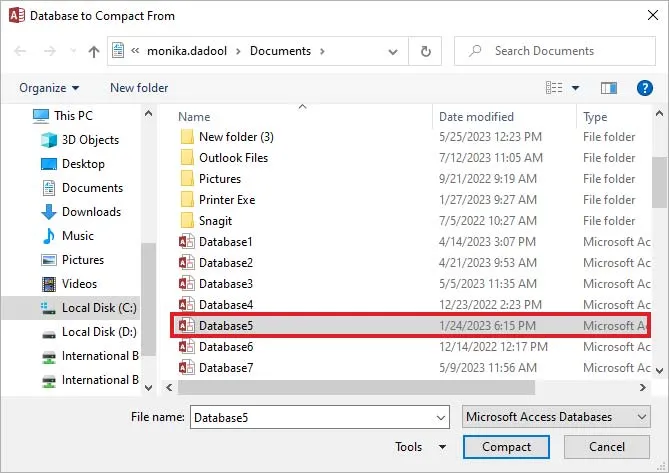Ao tentar importar formulários, tabelas, relatórios e consultas da versão mais antiga do banco de dados Access para a versão mais recente, você pode encontrar o “unexpected error 35012”. Indica uma interrupção no funcionamento normal do banco de dados. Neste blog, nos aprofundamos no erro inesperado 35012 do banco de dados Access, explorando suas causas e como solucioná-lo com sucesso.

Ferramenta Gratuita de Reparo de Banco de Dados do MS Access
Repare arquivos de banco de dados MDB e ACCDB corrompidos e recupere tabelas de banco de dados, consultas, índices e registros excluídos facilmente. Tente agora!
O que é o código de erro 35012 no Access?
Como já foi dito, o erro 35012 ocorre ao tentar importar o arquivo db de uma versão do Microsoft Access para outra. Quando esse “erro inesperado” aparece na tela, ele impede você de realizar qualquer operação no banco de dados.
Possíveis razões para este erro:
Várias causas contribuem para esta mensagem de erro. Aqui dissecamos as principais causas:
- De alguma forma, o banco de dados Access ou seus objetos estão gravemente corrompidos.
- Devido à incompatibilidade da versão Access.
- Mau funcionamento de hardware ou conflitos de software.
Posso corrigir o erro inesperado do MS Access (35012) sem assistência profissional?
Sim, você pode corrigir o erro inesperado do MS Access (35012) sem assistência profissional. Bem, não é tão difícil resolver esse problema. No entanto, ao implementar as soluções fáceis de usar mencionadas na próxima seção deste blog, você pode resolver esse erro e realizar seu trabalho.
Como corrigir o erro inesperado 35012 do banco de dados MS Access?
Aqui fornecemos um guia passo a passo para corrigir esse erro e garantir uma experiência de banco de dados mais tranquila.
Métodos rápidos:
- Restaurar do backup
- Use o comando Converter banco de dados quando tiver o banco de dados original
- Importe os objetos de banco de dados corrompidos para um novo banco de dados
- Reparar banco de dados de acesso corrompido
- Solução recomendada – Use a ferramenta avançada de reparo e recuperação de acesso
Método 1 – Restaurar do backup
Quer você seja um usuário novato ou avançado, restaurar o arquivo do backup disponível pode ser a solução tranquila para superar a situação. Isso significa que se você tiver uma cópia de backup atualizada do arquivo que está exibindo o erro, não precisará procurar métodos avançados, poderá restaurar esse arquivo facilmente.
Navegue até a pasta onde seu backup está armazenado >> copie e cole o arquivo de backup em um local onde o arquivo antigo foi salvo.
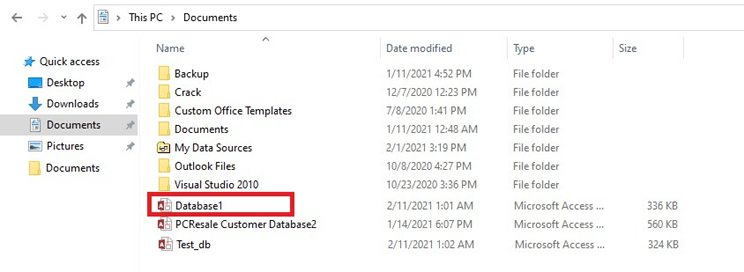
Leia também: Seus problemas terminam aqui: corrija erro de acesso definido em muitos campos!
Método 2 – Use o comando Converter banco de dados quando você tiver o banco de dados original
Se você ainda tiver uma cópia do banco de dados original em seu formato original, use o comando convert database. Para fazer isso, basta seguir as etapas completas:
- Prepare uma cópia de backup do banco de dados original
- Agora inicie o Access 2000 ou uma versão posterior.
- No menu de ferramentas, toque em utilitários de banco de dados, clique em converter banco de dados e, em seguida, toque em Formato de arquivo do Access 2000.
Observação: se você for um usuário somente do Access 2000, Para a versão atual do banco de dados do Access aparece na janela Converter banco de dados.
- Na caixa de diálogo Banco de dados para converter, toque no nome do arquivo de banco de dados que deseja converter e, em seguida, clique na opção Converter.
- Na caixa de diálogo Converter banco de dados em, basta atribuir um novo nome ao arquivo de banco de dados e clicar na opção Salvar.
Método 3 – Importar os objetos de banco de dados corrompidos para um novo banco de dados
Importar os objetos de banco de dados do Access corrompidos, como tabelas, relatórios, formulários, etc. para um novo arquivo pode ajudá-lo a corrigir o erro “O banco de dados está em um estado inesperado”.
Aqui estão as etapas a serem seguidas para importar os objetos db:
- Crie um novo banco de dados.
- Vá para a guia Arquivo >> clique em Obter dados externos >> “Importar tabelas, consultas, formulários, relatórios, macros e módulos para o banco de dados atual”. opção.
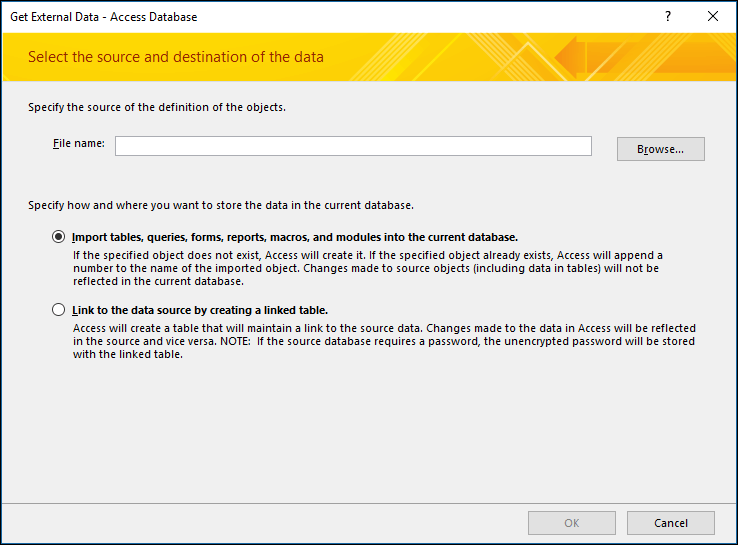
- Agora importe todos os objetos para um novo Banco de Dados.
- Mas se os objetos do banco de dados não forem importados, o nível de corrupção poderá ser alto. No entanto, para se livrar desse problema, tente o próximo método.
Leia também: A correção não pode abrir o banco de dados, pode não ser um banco de dados. (Erro 3049)
Método 4 – Reparar banco de dados Access corrompido para corrigir erro inesperado 35012 do banco de dados Access
Você pode encontrar o erro de tempo de execução 35012 devido a corrupção no banco de dados. Para reparar um banco de dados danificado, tente usar a ferramenta Compactar e Reparar do Access. Veja como você pode usar a ferramenta integrada do Access:
- No MS Access, toque duas vezes em Banco de dados em branco.
- Vá para Arquivo >> Selecione Fechar.
- Depois disso, clique em Ferramentas de Banco de Dados >> Compactar e Reparar Banco de Dados.
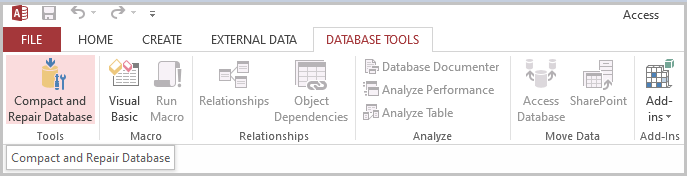
- Na caixa de diálogo Banco de dados para compactar de, escolha o arquivo de banco de dados desejado e clique no botão Compactar.
Solução recomendada – Use a ferramenta avançada de reparo e recuperação de Access
Access Reparar E Recuperação Software foi especialmente projetado para reparar arquivos .mdb ou .accdb gravemente corrompidos ou danificados. Ele vem com um algoritmo poderoso que verifica até mesmo arquivos de banco de dados de acesso gravemente corrompidos. Esta ferramenta possui uma GUI altamente interativa que ajuda os usuários a operar e reparar facilmente o banco de dados Access sem fazer alterações na estrutura original do arquivo. Além disso, é adequado para restaurar facilmente objetos de arquivos danificados, como tabelas, consultas, índices e outros dados.
Esta ferramenta pode corrigir facilmente todos os erros e problemas menores e maiores de banco de dados do MS Access 2013, 2010, 2007, 2003, 2002 e 2000 em quase todas as versões do sistema operacional Windows, como Windows 8/7/Vista/XP/2003. Está disponível uma versão de teste gratuita que você pode instalar para verificar os recursos e a confiabilidade do software.

* Ao clicar no botão Download acima e instalar o Stellar Repair for Access (14.8 MB), reconheço que li e concordo com o Contrato de licença do usuário final e a Política de privacidade deste site.
Etapas para usar a ferramenta de reparo e recuperação de Access
Perguntas frequentes relacionadas:
Quais são os 4 objetos no Access?
Tabelas, consultas, formulários e relatórios são os quatro objetos do MS Access.
Erro inesperado no acesso pode levar à perda permanente de dados?
Se ocorrer um erro inesperado devido à corrupção, isso poderá levar à perda de dados.
A ajuda profissional é necessária para resolver o estado inesperado do banco de dados?
Não, a assistência especializada não é necessária para resolver problemas inesperados de estado do banco de dados. Você pode procurar ajuda profissional quando todas as soluções mencionadas neste post não resolverem o erro.
Conclusão
Resolver o problema do erro inesperado (35012) requer uma combinação de conhecimento técnico e gerenciamento proativo. Porém, ao compreender as causas e empregar as medidas eficazes descritas neste post, você pode se livrar desse erro e garantir a confiabilidade do banco de dados.
Boa sorte!
Este software garante sem costura reparo e recuperação do banco de dados ACCDB e MDB. Ele restaura todos os objetos, incluindo tabelas, relatórios, consultas, registros, formulários e índices, juntamente com módulos, macros, etc. Corrija os problemas do Microsoft Access agora em 3 etapas fáceis: